Könnyű és gyors Android Root útmutató

Miután rootoltad az Android telefonod, teljes rendszerhozzáférésed lesz, és számos olyan alkalmazást futtathatsz, amelyek root hozzáférést igényelnek.
Végre sikerül pislogás nélkül lefotózni a barátodat, de a háttér nem az, amire számítottál. A háttér lehet a legrosszabb a bolygó arcán, és ez még mindig nem számít. Egy alkalmazás segítségével eltávolíthatja ezt a hátteret, és hozzáadhatja a tökéleteset.
Számos alkalmazás létezik, amellyel megpróbálhatja eltávolítani a hátteret a képekről. Egyesek könnyebben használhatók, mint mások, de vannak, amelyek több lehetőséget kínálnak, mint mások. Ha nem elégedett azzal, amit egy alkalmazás kínál, mindössze annyit kell tennie, hogy eltávolítja, és már mehet is.
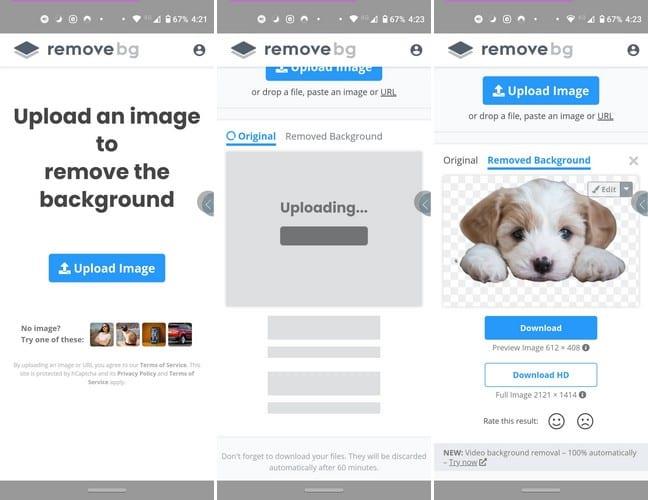
A Remove.bg a legegyszerűbb és leghatékonyabb Android-alkalmazás, ha gyorsan el kell távolítani a kép hátterét. Nincs más dolgod, mint feltölteni a képet, és az alkalmazás elkezdi eltávolítani a hátteret, és néhány másodpercen belül megmutatja a végeredményt. Ha elégedett az eredménnyel, koppintson a letöltés gombra. A kép mentésre kerül az eszköz Galéria alkalmazásába.
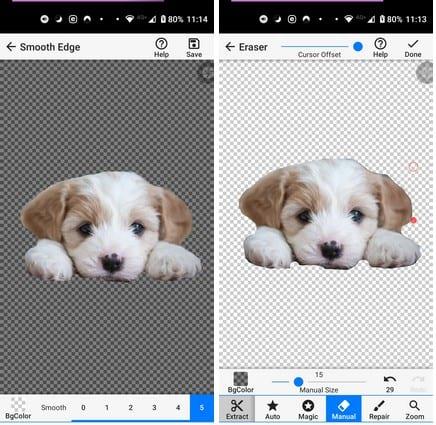
Ha inkább saját maga szeretné megtenni a dolgokat, a Background Eraser egy olyan alkalmazás, amellyel megpróbálhatja eltávolítani a hátteret. Az alkalmazás különböző lehetőségeket kínál a háttér eltávolítására. Választhat az olyan lehetőségek közül, mint például a kivonat, az automatikus, a varázslat, a kézi, és kijavíthatja ezeket a hibákat; van a Javítás opció.
A kép szerkesztésekor lehetőség van arra, hogy a háttér sötét vagy világos módban legyen. Szeretnéd kijavítani az utolsó hibát, amit elkövettél? Érintse meg a visszafelé mutató nyilat, és az alkalmazás ezt fogja tenni. Akár nagyíthatja is a képet a jobb kivágás érdekében. Az alkalmazásban vannak hirdetések, de egyáltalán nem invazívak.
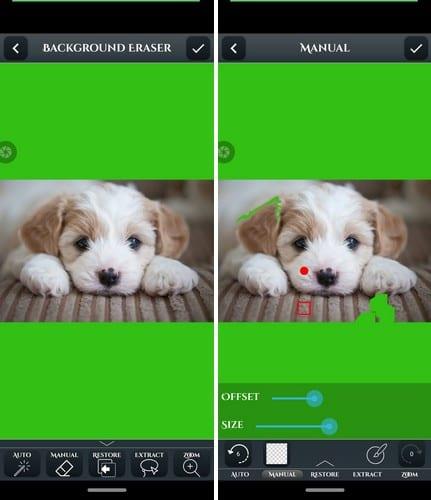
Egy másik népszerű háttér eltávolítása az Ultimate Background Remover . Amikor először nyitja meg az alkalmazást, végigvezeti Önt egy oktatóanyagon az alkalmazás használatához, hogy ne érezze magát teljesen elveszettnek a funkciók használatával. Ha már a funkciókról beszélünk, az alkalmazásnak automatikus, kézi, visszaállítást, kibontást és nagyítást kell kínálnia.
Ha befejezte a háttér eltávolítását, az alkalmazás lehetőséget ad egy tetszőleges háttér hozzáadására. Választhat például olyan hátterek közül, mint a paradicsomi tengerpart, Párizs, A város, Havas hegyek, Taj Majal és még sok más. Lehetőség van matricák, szöveg és háttérkép hozzáadására is az eszköz galériájából.
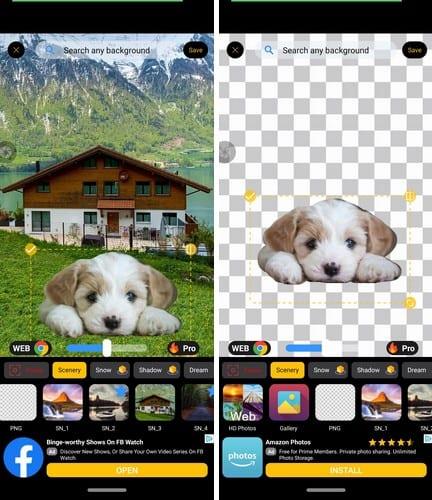
A Background Changer nemcsak a hátteret távolítja el minden képről, hanem más háttereket is használhat helyette. Az alkalmazás első megnyitásakor kiválaszthat egy képet az eszköz galériájából, új képet készíthet, vagy megtekintheti alkotásait.
Választhat olyan hátterek közül, mint a Városi élet, Hó, Űr, Absztrakt, Kép az eszköz galériájából, vagy eltávolíthatja a hátteret, majd mentheti a képet. Ha nem elégedett az alkalmazás által kínált hátterek egyikével sem, webes keresést is végezhet, hogy megtalálja a megfelelőt.
A kép hátoldalának eltávolítása és egy másikra cserélése nagyon szórakoztató lehet. Vagy eltávolíthatja a hátteret, és WhatsApp matricává alakíthatja. Bármit is dönt, tegye meg a megfelelő alkalmazással. Melyik alkalmazást próbálod ki először?
Miután rootoltad az Android telefonod, teljes rendszerhozzáférésed lesz, és számos olyan alkalmazást futtathatsz, amelyek root hozzáférést igényelnek.
Az Android telefonodon található gombok nem csak a hangerő szabályozására vagy a képernyő felébresztésére szolgálnak. Néhány egyszerű módosítással gyorsbillentyűkké válhatnak egy gyors fotó készítéséhez, zeneszámok átugrásához, alkalmazások elindításához vagy akár a vészhelyzeti funkciók aktiválásához.
Ha a munkahelyeden hagytad a laptopodat, és sürgős jelentést kell küldened a főnöködnek, mit tehetsz? Használd az okostelefonodat. Még kifinomultabb megoldás, ha telefonodat számítógéppé alakítod, hogy könnyebben végezhess több feladatot egyszerre.
Az Android 16 zárképernyő-widgetekkel rendelkezik, amelyekkel tetszés szerint módosíthatja a zárképernyőt, így a zárképernyő sokkal hasznosabb.
Az Android kép a képben módjával lekicsinyítheted a videót, és kép a képben módban nézheted meg, így egy másik felületen nézheted meg, így más dolgokat is csinálhatsz.
A videók szerkesztése Androidon egyszerűvé válik a cikkben felsorolt legjobb videószerkesztő alkalmazásoknak és szoftvereknek köszönhetően. Gondoskodj róla, hogy gyönyörű, varázslatos és elegáns fotóid legyenek, amelyeket megoszthatsz barátaiddal a Facebookon vagy az Instagramon.
Az Android Debug Bridge (ADB) egy hatékony és sokoldalú eszköz, amely számos dolgot lehetővé tesz, például naplók keresését, alkalmazások telepítését és eltávolítását, fájlok átvitelét, egyéni ROM-ok rootolását és flashelését, valamint eszközmentések létrehozását.
Automatikusan kattintó alkalmazásokkal. Nem kell sokat tenned játékok, alkalmazások vagy az eszközön elérhető feladatok használata közben.
Bár nincs varázsmegoldás, a készülék töltésének, használatának és tárolásának apró változtatásai nagyban befolyásolhatják az akkumulátor élettartamának lassítását.
A telefon, amit sokan most szeretnek, a OnePlus 13, mert a kiváló hardver mellett egy évtizedek óta létező funkcióval is rendelkezik: az infravörös érzékelővel (IR Blaster).







